2023-07-12 276
logitech摄像头驱动安装教程:
1、首先进入罗技官网,点击上方的“支持”
2、进入后点击个人页面的“下载”
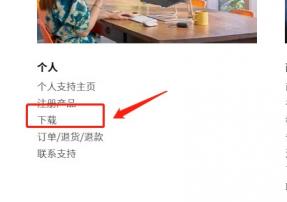
3、跳转后再页面下拉选择“摄像头”
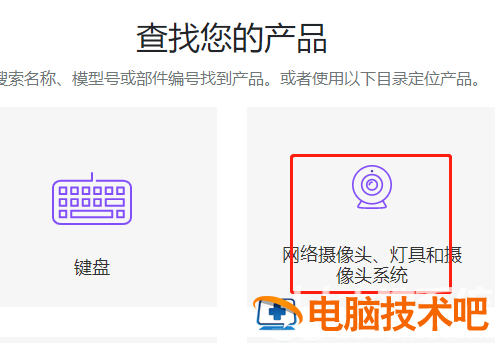
4、在这里选择你的摄像头型号,然后点击“more”
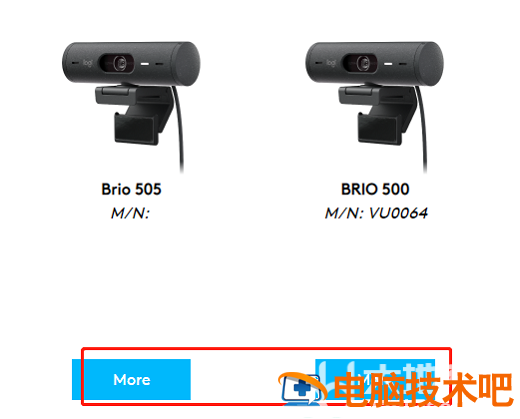
5、然后点击左侧的“下载”,上方可以选择你的电脑系统,再点击“download”
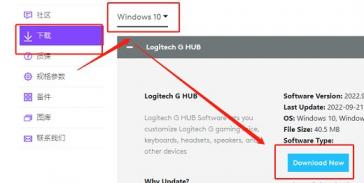
6、下载完成之后,双击EXE安装程序。
7、接着重启一下电脑,就可以等待系统自动安装完成了。
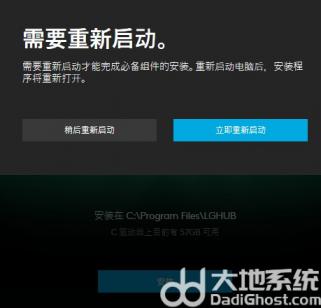
以上就是logitech摄像头驱动怎么安装 logitech摄像头驱动安装教程的内容分享了。
原文链接:https://000nw.com/16909.html
=========================================
https://000nw.com/ 为 “电脑技术吧” 唯一官方服务平台,请勿相信其他任何渠道。
系统教程 2023-07-23
电脑技术 2023-07-23
应用技巧 2023-07-23
系统教程 2023-07-23
系统教程 2023-07-23
软件办公 2023-07-11
软件办公 2023-07-11
软件办公 2023-07-12
软件办公 2023-07-12
软件办公 2023-07-12
扫码二维码
获取最新动态
